Skype for Windows: Kuinka ottaa tummamoodi käyttöön

Opi, kuinka voit helposti ja nopeasti ottaa tummamoodin käyttöön Skype-sovelluksessa Windows 11 -tietokoneellasi alle yhdessä minuutissa.
Yllättikö Skype sinut viime aikoina vastaamalla saapuviin puheluihin automaattisesti? Haluatko tämän epätavallisen käytöksen lopettavan välittömästi? Jos vastaus näihin kysymyksiin on "Kyllä", olet tullut oikeaan paikkaan. Tässä oppaassa tutkimme, miksi Skype tekee niin ja kuinka voit lopettaa sen.
Miksi Skype vastaa puheluihin automaattisesti?
On kaksi mahdollista selitystä sille, miksi Skype vastaa puheluihisi automaattisesti. Yksi on, että olet ottanut tämän ominaisuuden käyttöön. Toinen asia on, että sovelluksessa on virhe. Nyt kun olemme nähneet, miksi näin tapahtuu, katsotaanpa, kuinka voit korjata tämän ongelman.
Jos otit tämän vaihtoehdon käyttöön vahingossa, älä huoli, voit poistaa sen nopeasti käytöstä.
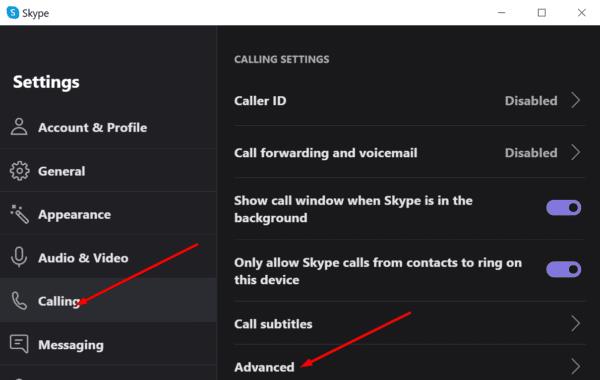
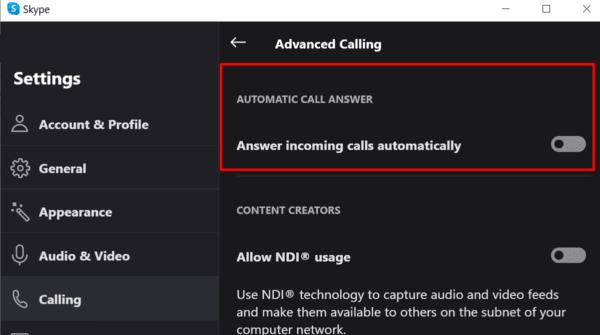
Jos Automaattinen puhelun vastaus -vaihtoehto on jo poistettu käytöstä, tarkista, onko tämä tunnettu virhe. Itse asiassa se ei olisi ensimmäinen kerta, kun Skype vastaa automaattisesti käyttäjien puheluihin. Vuoden aikana on ollut useita jaksoja, joissa sovellus on kärsinyt samanlaisista virheistä.
Tarkista palvelun tila nähdäksesi, onko tämä ongelma, jonka Microsoft on jo tunnustanut. Tarkista lisäksi, ovatko muut käyttäjät valittaneet samasta häiriöstä.
Vanhentuneet Skype-sovellusversiot voivat käyttäytyä epätavallisella tavalla. Jotkut ominaisuudet eivät ehkä toimi suunnitellulla tavalla. Voit tehdä tämän ongelman vianmäärityksen nopeasti asentamalla Skypen uusimman version.
Aina kun uusi sovellusversio on saatavilla, saat nopean ilmoituksen. Napsauta ilmoitusta asentaaksesi uusimman Skype-version laitteellesi.
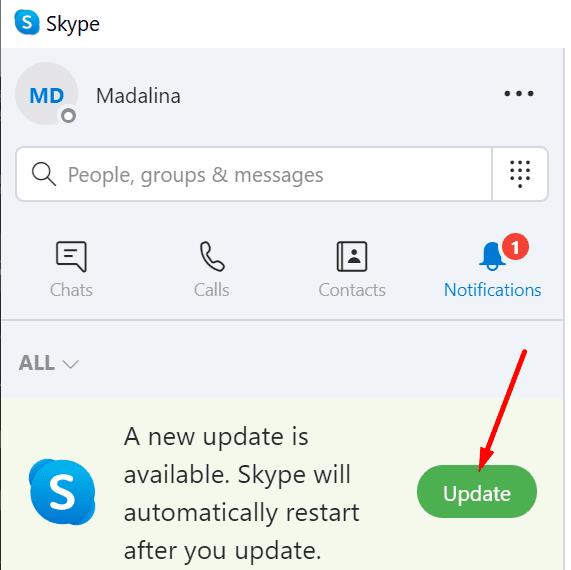
Käynnistä sitten tietokone uudelleen. Toivottavasti soittoongelma on nyt poissa.
Haittaohjelmat voivat joskus vallata sovelluksesi ja ohjelmasi, mikä saa ne käyttäytymään oudosti. Suorita perusteellinen virustorjuntatarkistus poistaaksesi haitallisen koodin jäljet. Tarkista lisäksi, mitä ohjelmia on äskettäin asennettu koneellesi. Poista kaikki ohjelmat, joita et muista asentaneeni.
Jos Skype vastaa automaattisesti saapuviin puheluihin, poista Automaattinen puhelun vastaus -vaihtoehto käytöstä. Jos vaihtoehto on jo pois päältä, päivitä sovellus ja tarkista laitteesi haittaohjelmien varalta.
Toivomme, että tämä opas ratkaisi ongelmasi. Napsauta alla olevia kommentteja ja kerro meille, mikä ratkaisu toimi sinun tapauksessasi.
Opi, kuinka voit helposti ja nopeasti ottaa tummamoodin käyttöön Skype-sovelluksessa Windows 11 -tietokoneellasi alle yhdessä minuutissa.
Miksi valita Slackin eikä Skypen? Slack varmistaa vähemmän kommunikaatiohäiriöitä tiimitilassasi ja antaa sinun käyttää oikeaa tietoa ajoissa.
Jos etsit verkkokameraa PC-tietokoneellesi, voit käyttää Xbox Kinectiä verkkokamerana Windows 10:ssä. Kun olet tehnyt Kinectistä verkkokameran Windowsissa
Skype-taustan hämärtäminen videopuheluiden aikana on ratkaisevan tärkeää liiketoiminnallisen kuvan säilyttämiseksi. Näin se tehdään.
Jos yhteytesi on epävakaa tai Office-asennustiedostosi ovat vioittuneet, et voi jakaa näyttöäsi Skypessä.
Skypen jatkuva katkaiseminen ja uudelleen yhdistäminen osoittaa, että verkkoyhteytesi ei ole vakaa tai sinulla ei ole tarpeeksi kaistanleveyttä.
Luo nopeasti Skype-kysely lopettaaksesi kaikki keskustelut. Katso kuinka helppoa ne on luoda.
Jotta voit poistaa automaattisen korjauksen käytöstä Skype for Mobilessa, sinun on poistettava ominaisuus käytöstä Android-laitteessasi.
Jos Skype for Business ei saa yhteyttä Exchange Web Services -palveluun, sovellus saattaa jatkuvasti pyytää sinua antamaan valtuustietosi.
Yksi Skypen parhaista toiminnoista on kyky jakaa näyttöjä puhelun aikana. Se on myös uskomattoman helppoa, ja näin. Ensinnäkin sinun on oltava puhelussa
Tässä oppaassa näytetään hyvin, kuinka voit keskustella Skypen kanssa Office Onlinessa
Vanhentuneet Skype-versiot tai vioittuneet Skype-sovellustiedot voivat pakottaa sovelluksen jatkuvasti kirjautumaan ulos. Korjaa ongelma päivittämällä sovellus.
Jos Skype-videot näkyvät mustavalkoisina tietokoneellasi, tarkista verkkokamerasi ja Skype-asetukset. Päivitä sitten sovellus.
Kun harjoittelemme sosiaalista etäisyyttä ja etätyötä, on vaikea päättää, oletko pukeutunut oikeaan rentoon videokeskusteluun ystäviesi kanssa vai videoneuvotteluun kollegosi kanssa…
Kadut peittävät ennennäkemättömän hiljaisuuden, joten videopuhelu- ja neuvottelusovellukset ovat hetken tarpeita. Luotetuista vakituisista esiintyjistä, kuten WhatsApp ja Skype, uusiin…
Monet Skype-käyttäjät, jotka eivät saaneet yhteydenottopyyntöjä työpöytäsovelluksessa, löysivät ilmoitukset Skype for Mobilesta.
Punainen huutomerkki, jonka näet chat-ikkunassa, osoittaa, että Skype ei voinut toimittaa viestejäsi. Tämä johtuu yleensä Internet-ongelmista.
Jos yrität kirjautua sisään Skype for Businessiin, mutta saat virheilmoituksen, jonka mukaan osoite ei ole kelvollinen, tämä opas on sinua varten.
Jos Skype vastaa automaattisesti käyttäjien puheluihin, poista Automaattinen puheluvastaus -vaihtoehto käytöstä ja päivitä sovellus.
Jos Skypen on kilpailtava muiden sovellusten kanssa järjestelmäresursseista, se voi johtaa korkeaan suorittimen käyttöön. Sulje tarpeettomat sovellukset ja käynnistä Skype uudelleen.
Näetkö usein virheen "Anteeksi, emme voineet yhdistää sinua" MS Teamsissa? Kokeile näitä vianetsintävinkkejä päästäksesi eroon tästä ongelmasta heti!
Tarvitsetko toistuvien kokousten aikataulutusta MS Teamsissa samoille tiimin jäsenille? Opi, kuinka perustaa toistuva kokous Teamsissa.
Onko sinulla RAR-tiedostoja, jotka haluat muuntaa ZIP-tiedostoiksi? Opi, kuinka RAR-tiedosto muutetaan ZIP-muotoon.
Opi, kuinka korjata OneDrive-virhekoodi 0x8004de88, jotta pilvitallennuksesi toimisi jälleen.
Microsoft Teams ei tällä hetkellä tue kokousten ja puheluiden lähettämistä televisioon suoraan. Mutta voit käyttää näyttöpeilausohjelmaa.
Spotify voi olla ärsyttävä, jos se avautuu automaattisesti aina, kun käynnistät tietokoneesi. Poista automaattinen käynnistys seuraamalla näitä ohjeita.
Mietitkö, miten ChatGPT voidaan integroida Microsoft Wordiin? Tämä opas näyttää sinulle tarkalleen, miten se tehdään ChatGPT for Word -lisäosan avulla kolmessa helpossa vaiheessa.
Tällä hetkellä Microsoft Teams Live Events -tilanteissa anonyymiä kysymistä ei voi poistaa käytöstä. Rekisteröityneet käyttäjät voivat jopa lähettää anonyymejä kysymyksiä.
Tässä oppaassa näytämme, kuinka voit vaihtaa oletusarvoisen zoom-asetuksen Adobe Readerissa.
Ristik viittaukset voivat tehdä asiakirjastasi paljon käyttäjäystävällisemmän, järjestelmällisemmän ja saavutettavamman. Tämä opas opettaa sinulle, kuinka luoda ristik viittauksia Wordissä.


























